我们在使用极速pdf阅读器的时候,经常会碰到更新的问题,如果不更新可能会影响我们的使用效果。那么,极速pdf阅读器如何在线更新呢?接下来,小编就以windowsxp系统为例,给大家分享下具体操作方法。
推荐:xp安装版系统下载
具体如下:
windows7 - 1、首先,我们要在电脑上打开我们经常使用的极速PDF阅读器,如果有更新版本就会直接出现提示框,如图所示。

windows8 - 2、在这个提示版本升级的提示框中,我们看到下方有一个“确定”的按钮,如果想要升级,就可以按“确定”,如图所示。

windows10 - 3、点击确定以后,出现了一个进度条,表示新的程序包正在下载安装,如图所示。
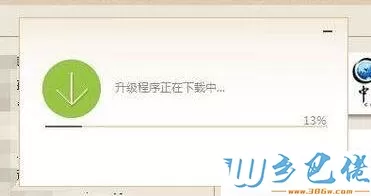
xp系统 - 4、下载完成以后,提示是否安装新的版本,我们需要点击“立即安装”,如图所示。
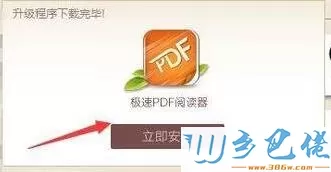
纯净版 - 5、点击“立即安装”以后,又出现了一个安装的进度条,很快就可以安装完成,需要我们等待十几秒的时间,如图所示。

U盘系统 - 6、当安装完成以后,我们看到,这个极速PDF阅读器已经完成更新,并可以正常使用,如图所示。

xp系统下在线更新极速pdf阅读器的方法就为大家介绍到这里了。方法并不复杂,感兴趣的朋友们,都可以动手操作一遍!


 当前位置:
当前位置: